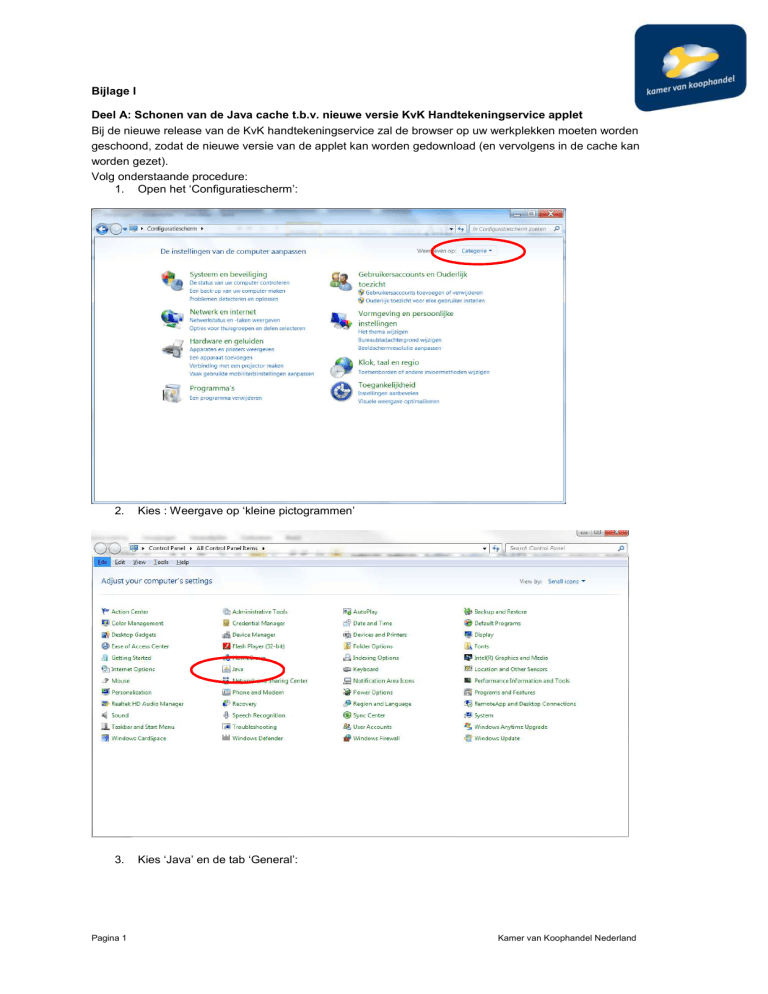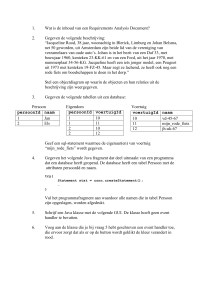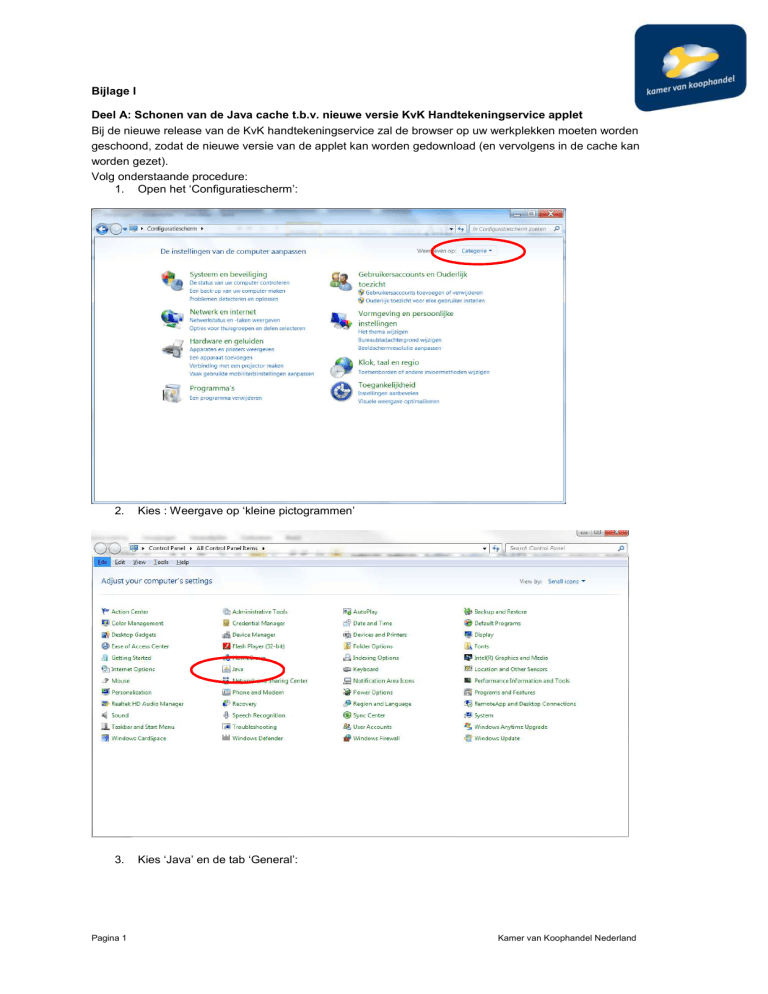
Bijlage I
Deel A: Schonen van de Java cache t.b.v. nieuwe versie KvK Handtekeningservice applet
Bij de nieuwe release van de KvK handtekeningservice zal de browser op uw werkplekken moeten worden
geschoond, zodat de nieuwe versie van de applet kan worden gedownload (en vervolgens in de cache kan
worden gezet).
Volg onderstaande procedure:
1. Open het ‘Configuratiescherm’:
2.
Kies : Weergave op ‘kleine pictogrammen’
3.
Kies ‘Java’ en de tab ‘General’:
Pagina 1
Kamer van Koophandel Nederland
4.
Klik onder ‘Temporary Internet Files’ op ‘Settings’:
5.
Kies ‘Delete Files’ en vink alle vinken aan:
6.
En kies ‘OK’
Hierna zal de browser cache zijn geschoond en zal de browser de nieuwe handtekeningservice downloaden bij
het eerste contact.
Pagina 2
Kamer van Koophandel Nederland
Deel B: (Niet meer) Vertrouwen van de KvK Handtekeningservice applet
Bij het starten van de ondertekening vanuit Online Registreren wordt een beveiligingswaarschuwing getoond.
U kunt deze applet (of eigenlijk de KvK als ‘Publisher’) eenmalig vertrouwen zodat deze waarschuwing niet meer
wordt getoond. Vink het boxje bij ‘Always trust content from this publisher’.
Hier verschijnt KvK NL na toevoegen van
VeriSign aan de Java omgeving, anders
staat er ‘Unknown’.
Het effect van deze ‘trust‘ is dat de KvK wordt vertrouwd. Dit kunt u verifiëren door
Start Control Panel Java Tab ‘Security’ Button ‘Certificates’.
Hier treft u het Kamer van Koophandel Nederland certificaat aan, met Verisign als uitgever.
Als u hier het KvK NL ‘Codesign’ certificaat verwijderd, dan krijgt u bij het eerste contact met de
handtekeningservice voor deze applet weer de waarschuwing. Dit verwijderen wordt wel ‘untrusten’ genoemd.
N.B.: Het hier getoonde waarschuwingsscherm geeft bij publisher ‘Kamer van Koophandel Nederland‘ weer.
Daarvoor is het nodig dat de Verisign Codesign CA aan de Java omgeving op uw pc is toegevoegd. Heeft u dat
niet gedaan dan verschijnt daar ‘Unknown’ maar kunt u nog steeds de applet ‘trusten’. Let er dan op dat de
‘Name’ dan ‘nl.kvk.gx.handtekeningservice.applet…’ bevat.
Pagina 3
Kamer van Koophandel Nederland
Deel C: Toevoegen Verisign als verstrekker van Java codesign certificaten
De KvK Handtekeningservice applet is ondertekend met een door VeriSign aan de KvK uitgegeven codesign
certificaat. Dat bewijst afkomst en geeft de applet de rechten in Java om uw smartcard of token met uw notariscertificaat te kunnen benaderen.
VeriSign als uitgever ontbreekt aan de Java omgeving, maar kan eenvoudig worden toegevoegd.
Volgt u hierbij de volgende procedure:
1 : Open ‘Configuratiescherm’
2: Kies Weergave op ‘kleine pictogrammen’
Pagina 4
Kamer van Koophandel Nederland
3: kies ‘Java’
4: Kies de tab ‘Security’
Pagina 5
Kamer van Koophandel Nederland
5: Kies de knop ‘Certificates’
6: Kies de tab ‘User’, selecteer certificate type ‘Signer CA’ en druk op knop ‘Import’
Pagina 6
Kamer van Koophandel Nederland
7: Kies de locatie en het bestand ‘verisign-intermed-ca-codesign’ en druk op de knop ‘Open’
Klaar : Het resultaat is dat de VeriSign Class 3 Code Signing 2010 CA is toegevoegd aan Java.
Deze CA maakt een onderdeel uit van de root-package op https://www.symantec.com/page.jsp?id=roots
Voor uw gemak treft u de inhoud van het certificaat aan een bijlage bij deze handleiding.
Pagina 7
Kamer van Koophandel Nederland
Deel D: De opties voor (her)installatie van middleware
De nieuwe KvK Handtekeningservice maakt van dezelfde technologie (PKCS11) gebruik als de service van
WebELAN van het Kadaster. Daarmee wijkt hij af van de vorige versie van de KvK Handtekeningservice. De KvK
Handtekeningservice moet dus de goede interface worden geboden, wat soms leidt tot herinstallatie van de
middleware. Heeft u WebELAN werkend op uw computer(s) geïnstalleerd, dan is herinstallatie NIET nodig.
BIJ GEBRUIK VAN KPN / GETRONICS CERTIFICATEN dient u de passende onderdelen van AET SafeSign te
installeren.
De huidige versie van de KvK Handtekening service gebruikt het programma-onderdeel ‘CSP’.
De nieuwe versie gebruikt het programma-onderdeel PKCS #11 (zoals het Kadaster ook doet).
Heeft u dit al zo? Dan is het niet nodig dat u de middleware aanpast.
De KvK Handtekeningservice applet onderkent deze middleware. Voor het bepalen van de configuratie wordt er
automatisch op een AET specifieke DLL gescand.
Heeft u een KPN/Getronics certificaat en wenst u ondersteuning, dan adviseren wij u te rade te gaan bij
de helpdesk van AET Europe.
Pagina 8
Kamer van Koophandel Nederland
BIJ GEBRUIK VAN ESG CERTIFICATEN
ESG heeft een geheel vernieuwde versie (1.59 of 1.60) van haar PKCS11-software uitgegeven. De test door KvK
van deze versie is positief. KvK stelt voor deze nieuwe versie in ieder geval voor Online Registreren te gaan
gebruiken. Gebruik voor Web-ELAN is te overwegen. Op te vragen bij de ESG helpdesk.
Installatie (alleen handmatig)
Het betreft dit bestand : esgpcks11.dll
Dit bestand dient te worden neergezet op deze twee locaties (uitgaande van een pc-installatie)
c:\windows\system32
en
c:\windows\syswow64
U hoeft de oude software niet te verwijderen, die wordt gewoon niet meer gebruikt en verstoort de werking niet.
Vervolgens wordt per gebruiker door de KvK Online Registeren service bij iedere gebruikers-home (druk startknop en klik op de naam rechtsboven) een map aangemaakt met de naam .kvk (een punt gevolgd door kvk). In
deze map wordt een bestand neergezet met de naam pkcs11.config. Dat is een tekstbestandje dat de
aangetroffen signing-software vastlegt voor volgend gebruik. Staat daar al een bestand, dan kunt u dat
weggooien en wordt er opnieuw bepaald welke signing- software op de pc staat.
Als u al eerder WebELAN heeft gebruikt op dezelfde pc, dan ziet u in de gebruikers-home ook een map met de
naam .web-elan (een punt gevolgd door web-elan).
Wilt u dat zowel de beide applicaties dezelfde nieuwe software-versie gebruiken? Wij raden u dan aan om het
pkcs11.config bestand in de .web-elan map hernoemen naar pkcs11.config.old en een nieuwe versie
vanuit .kvk kopiëren naar .web-elan. Deze procedure is iets lastiger, maar het is anders niet zeker dat de
WebELAN de nieuwe software herkent.
De inhoud van de pkcs11.config dient er voor de nieuwe software zo uit te zien:
name=ESGPKCS11
library=C:/Windows/system32/ESGPKCS11.dll
slotListIndex=
Let op: KvK geeft geen ondersteuning bij installatie van deze middleware.
Heeft u een ESG certificaat en ondervindt problemen? Dan kunt u terecht bij de ESG helpdesk.
Pagina 9
Kamer van Koophandel Nederland
Heeft u een Quo-Vadis certificaat en ondervindt u problemen? Dan kunt u terecht bij de QuoVadis
helpdesk
Pagina 10
Kamer van Koophandel Nederland
Deel E: Controle op correcte versie Java in uw browser
Er is zowel voor de Handtekeningservice van de KvK als die van het Kadaster een 32 bits Java versie nodig.
Voor de KvK handtekeningservice dient Java ook in uw browser beschikbaar te zijn.
Voer de controle uit in twee stappen:
1- Java in de browser;
2- 32 bits Java
STAP 1 Java in de browser
1 Start Internet Explorer of een andere browser die u gebruikt voor Online Registreren
2 Ga naar www.java.com/nl/download
3 Druk op de link : Heb ik java ? (midden onder de rode download knop)
4 WEL de plugin toestaan (eenmalig is goed)
Dan volgt :
Als het resultaat is : “Java-versie (version 6 update 24)” of een hogere update versie : oké.
Ook “Java-versie (version 7 update XY)” wordt ondersteund.
Uw pc heeft geen Java geladen staan ? Installeer JAVA, neem een 32 bits versie
Vervolg met stap 2 voor controle op 32 of 64 bits versie.
Pagina 11
Kamer van Koophandel Nederland
STAP 2: CONTROLE OP 32 BITS JAVA VERSIE
1 Start een commandline box met cmd.exe
2 Geef het commando java -version
Er MOET iets verschijnen in de stijl zoals hierboven weergegeven, zo niet : installeer een 32 bits Java.
Zie www.java.com/nl/downloads
Uitleg over de versie-nummers:
“Versie 6 Update 24” van de Java website wordt door de Java SE Runtime op deze wijze weergegeven als “Java
… (build 1.6.0_24…”
Controle:
De hier getoonde “Java HotSpot( TM ) 64-Bit Server VM” is FOUT => installeer een 32 bits Java.
Toelichting:
De 32 bits Java versie beschikt WEL over de benodigde SUN.PKCS bibliotheek die in de 64 bits versie niet bevat.
Daardoor kan de Handtekeningservice alleen op een 32-bits Java versie draaien. Hopelijk wordt dit in een
volgende versie van Java verholpen, maar dat is allerminst zeker.
STAP 3: HOE OMGAAN MET OUDE(RE) JAVA VERSIE
We zijn er van op de hoogte dat het Assyst pakket van de firma Devoon een oudere versie van Java (1.6.05.0)
vereist. Het is met Java mogelijk een hogere versie er zo naast te zetten dat Assyst blijft werken maar andere
applicaties versie gebruiken.
De helpdesk van Devoon kan u daarbij aanwijzingen geven.
Pagina 12
Kamer van Koophandel Nederland